Windows 7 系统网络打印机主机设置图文教程
- 分类:Win7 教程 回答于: 2020年08月12日 10:50:00
如果公司只有一台打印机,而您又想实现多台电脑远程打印,这个时候就需要开启网络打印方式,可是很多人并不知道网络打印机主机设置,今天小编就给大家提供 Windows 7 系统网络打印机主机设置图文教程,希望可以帮助大家实现网络打印哦。
Windows 7 系统配置步骤:
1、打开开始菜单,点击设备和打印机;
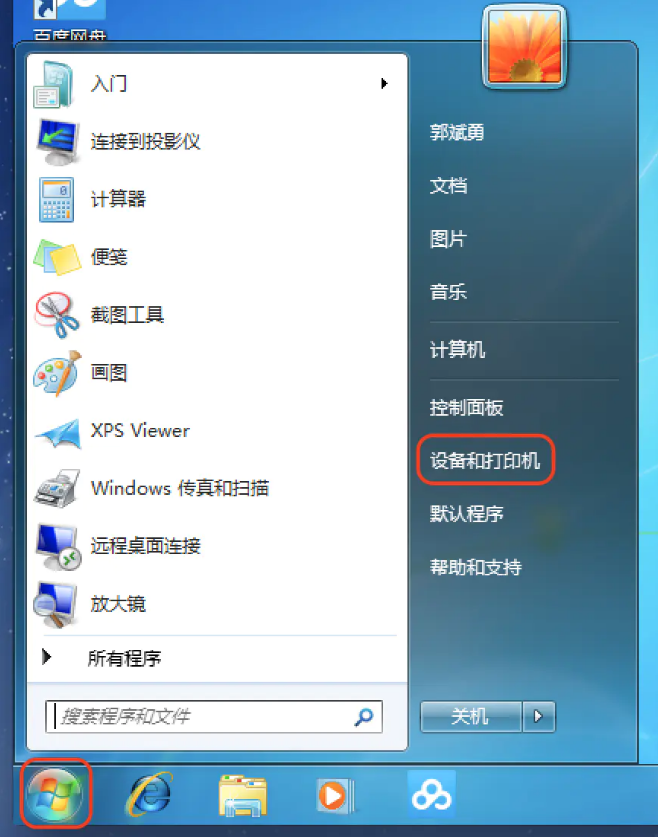
2、点击添加打印机;

3、选择添加网络、无线或Bluetooth打印机选项;
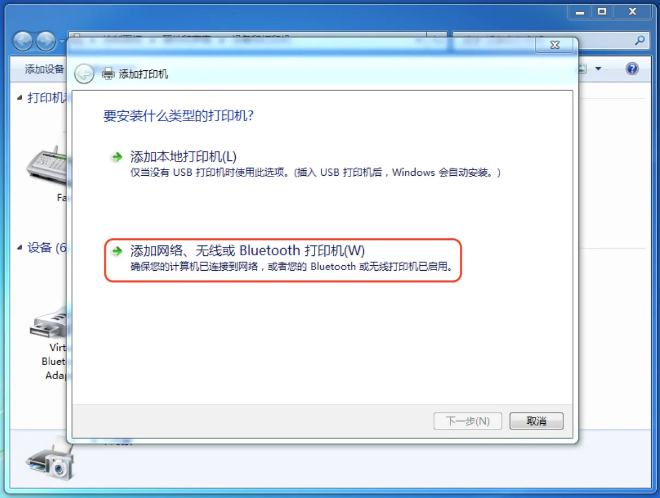
4、点击我需要的打印机不在列表中;
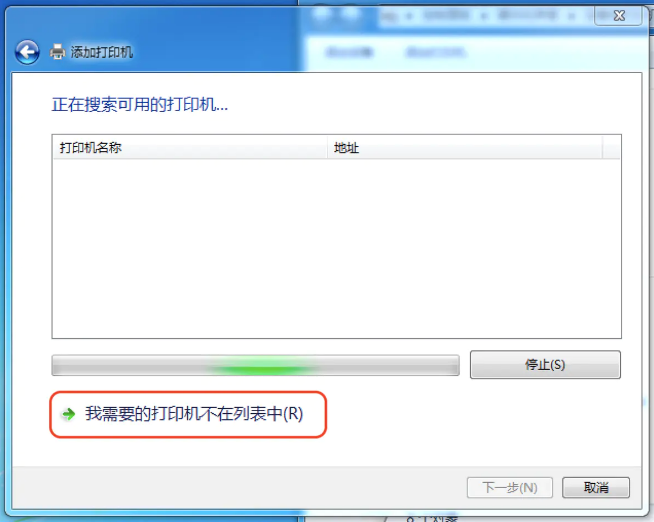
备注: 如果列表中显示的有你需要的打印机,也可以直接从列表中选择,然后点击下一步;
5、选择使用 TCP/IP 地址或主机名添加打印机,然后点击下一步;
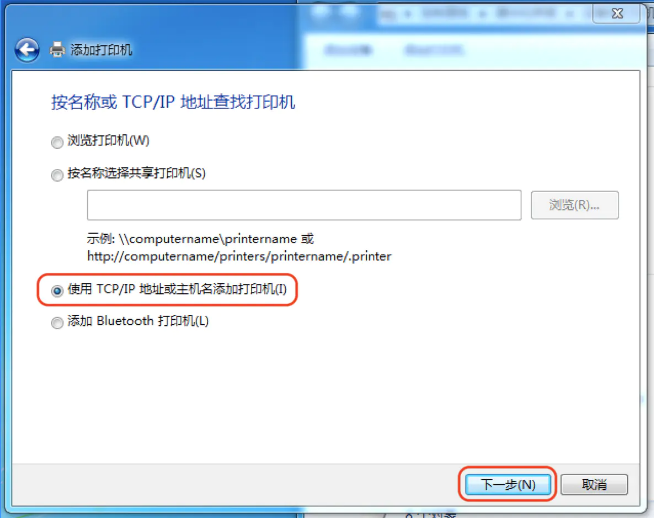
6、按如下参数配置打印机:
设置类型:TCP/IP 设置
主机名或IP地址:172.16.220.253
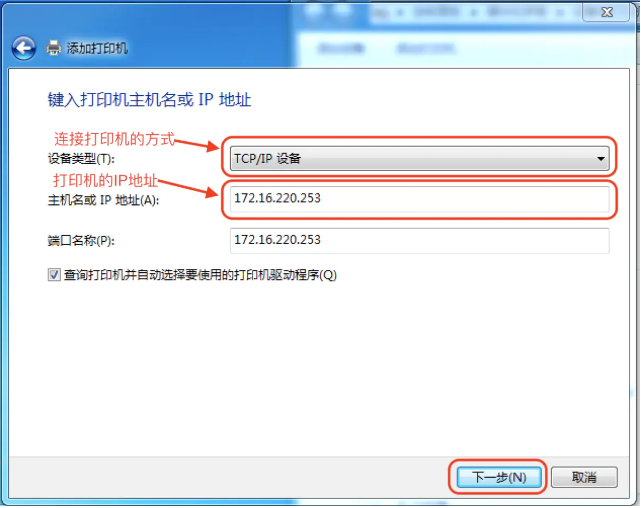
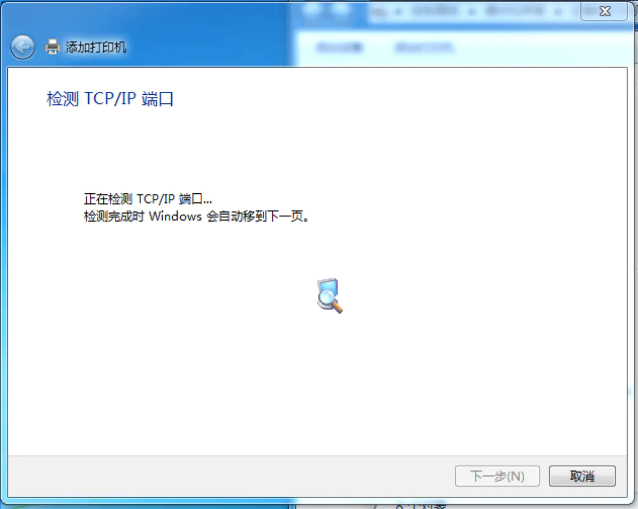
7、根据打印机的厂商和型号选择打印机的驱动程序;
如果列表中没有符合的选项,可以点击Windows Update更新列表;
如果你有打印的驱动安装包,则可以点击从磁盘安装按钮,指定安装包,或者在安装好驱动之后再来重新选择;
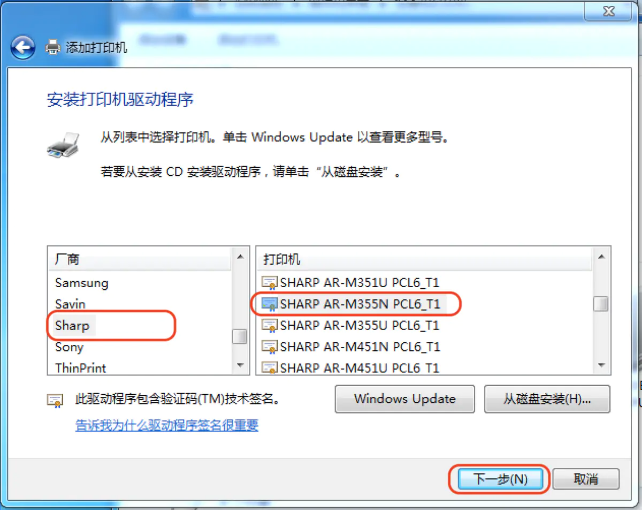
备注: 本示例的驱动下载链接为SHARP AR-M335N驱动安装包-Win系统
8、设置打印机的昵称;
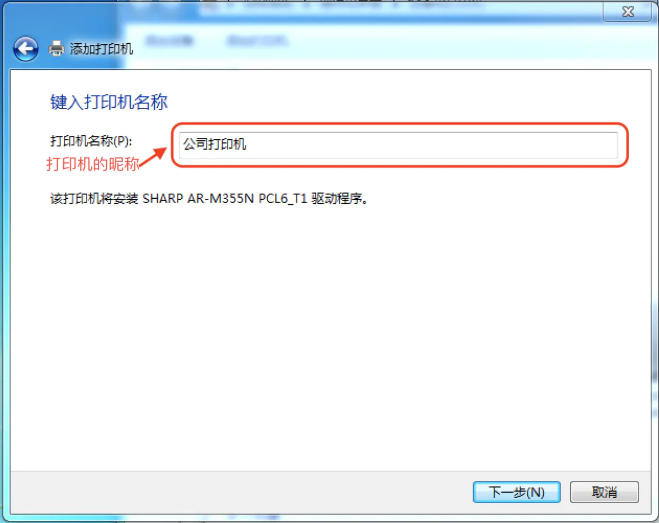
9、点击打印测试页测能否正常连接打印机,点击完成便完成打印的设置;
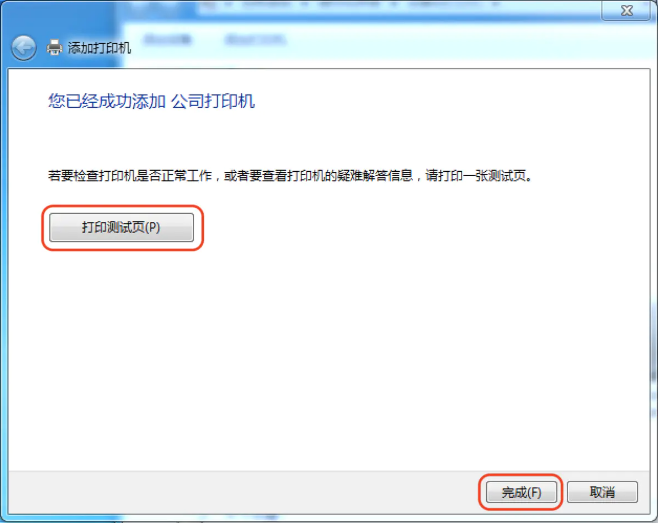
10、配置完成后的状态如下:
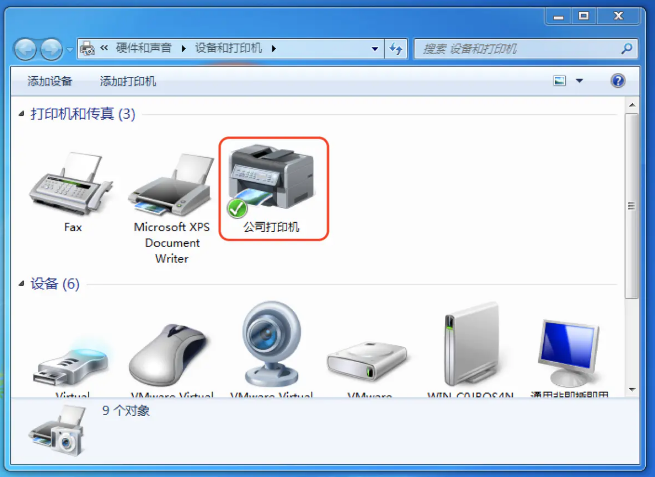
以上就是 Windows 7 系统网络打印机主机设置图文教程,你学会了吗,是不是非常简单呢?
 有用
26
有用
26


 小白系统
小白系统


 1000
1000 1000
1000 1000
1000 1000
1000 1000
1000 1000
1000 1000
1000 1000
1000 1000
1000 1000
1000猜您喜欢
- Windows7系统损坏修复指南:五步解决常..2024/10/21
- 笔记本重装win7系统的详细教程..2021/05/28
- 笔记本屏幕不亮,小编教你笔记本屏幕不..2018/02/28
- 深度技术win7 32位系统安装包下载..2017/05/21
- Win7系统重装教程:详细步骤分享..2023/11/15
- 笔记本重装win7系统的方法步骤..2022/07/05
相关推荐
- 电脑系统怎么重装win7旗舰版步骤演示..2021/12/27
- Win7电脑一键修复:快速解决启动问题..2024/02/28
- 重装系统win7后没有声音2022/10/22
- 解答电脑本地连接不见了怎么办..2018/11/19
- win7系统重装后无法正常启动怎么办..2024/10/23
- 小编教你win7查看mac地址的方法..2018/12/08














 关注微信公众号
关注微信公众号



